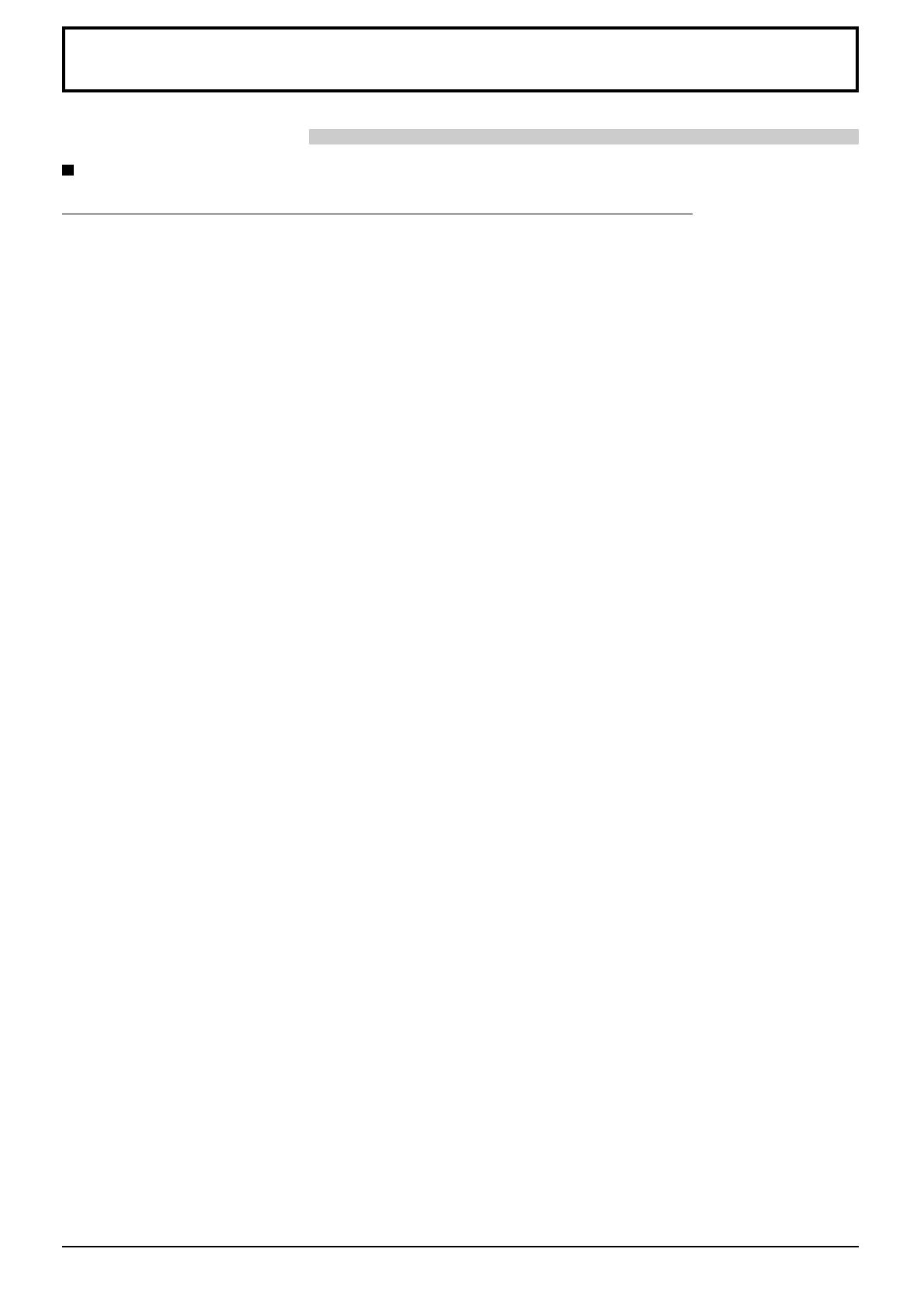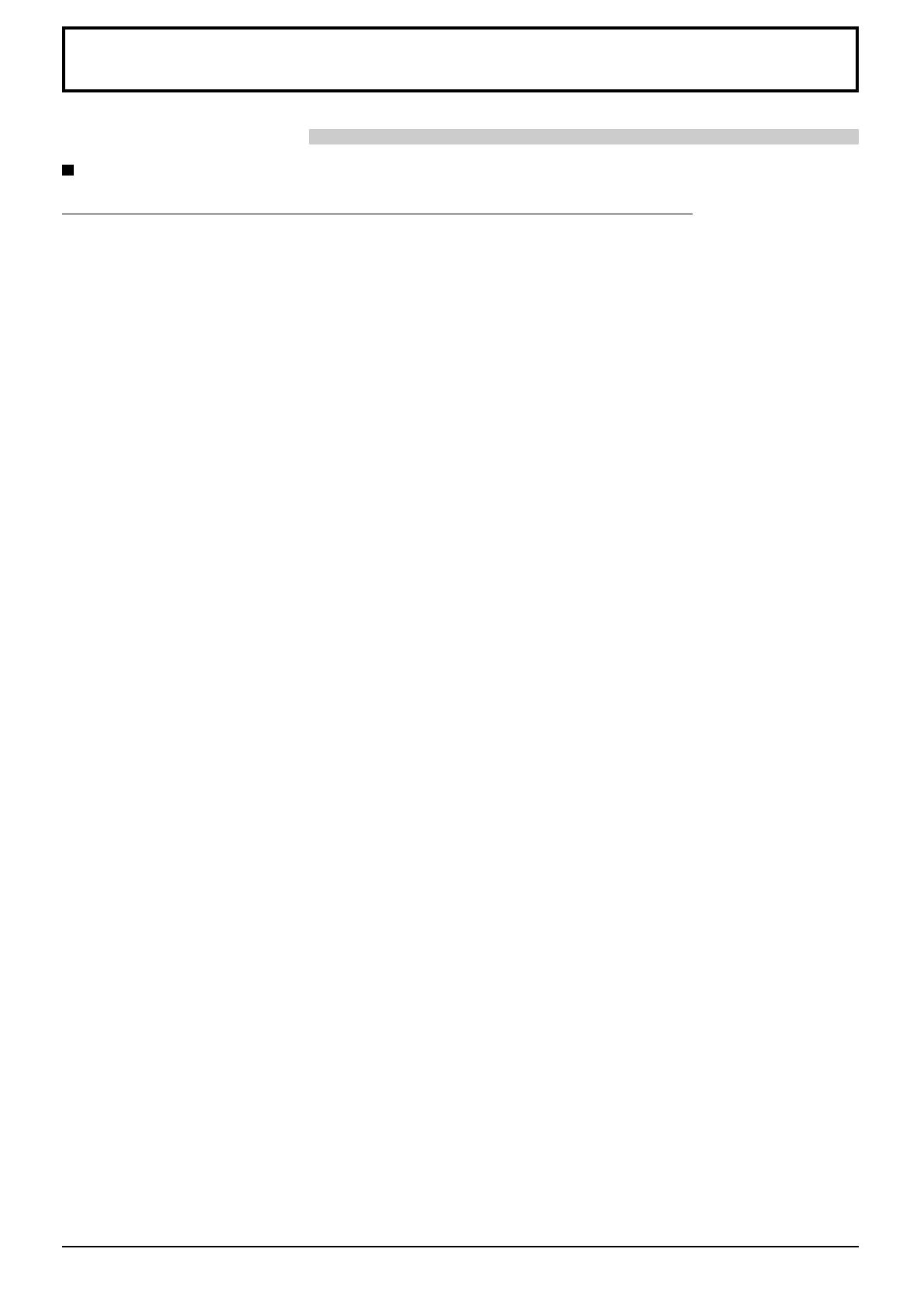
4
Mesures de sécurité
AVERTISSEMENT
Installation
L’écran plasma doit être utilisé avec les accessoires en option suivants uniquement. Si vous l’utilisez avec
d’autres types d’accessoires en option, l’installation risquera d’être instable et de causer des blessures.
(Tous les accessoires suivants sont fabriqués par Matsushita Electric Industrial Co., Ltd.)
• Enceintes ··································································· TY-SP37P5W-K (TH-37PWD7E),
TY-SP42P5W-K (TH-42PWD7E(K), TH-42PHD7E),
TY-SP42P6W-S (TH-42PWD7E(S)),
TY-SP50P5W-K (TH-50PHD7E(K)),
TY-SP50P6W-S (TH-50PHD7E(S))
• Piédestal ···································································· TY-ST05-K, TY-ST07-K (TH-37PWD7E, TH-42PWD7E(K),
TH-42PHD7E, TH-50PHD7E(K)),
TY-ST42PA20 (TH-42PWD7E(S), TH-50PHD7E(S))
• Pied mural·································································· TY-ST42PW1
• Pied mobile ································································ TY-ST42PF3 (sauf en TH-37PWD7E)
• Applique de suspension au mur (verticale) ················ TY-WK42PV7,
TY-WK37PV3 (TH-37PWD7E),
TY-WK42PV1 (sauf en TH-37PWD7E)
• Applique de suspension au mur (en biais) ················· TY-WK42PR7,
TY-WK42PR1 (sauf en TH-37PWD7E)
• Applique de suspension au mur (Type en tiroir) ········ TY-WK42DR1 (sauf en TH-37PWD7E)
• Appareil de plafond ···················································· TY-CE42PS1
• Applique de suspension au plafond ··························· TY-CE42PS7
• Carte de connexion BNC pour composantes vidéo ··· TY-42TM6A
• Carte de connexion BNC pour vidéo composite ········ TY-42TM6B
• Carte de connexion RCA pour composantes vidéo ··· TY-42TM6Z
• Carte de connexion RCA pour vidéo composite ········ TY-42TM6V
• Carte de connexion RVB (numérique) ······················· TY-42TM6D
• Carte de connexion active RVB ································· TY-42TM6G
• Carte de connexion d’entrée PC································ TY-42TM6P
• Carte de connexion pour vidéo composite
et composantes vidéo ············································· TY-42TM6Y
• Carte de connexion SDI············································· TY-FB7SD
• Carte de connexion HD-SDI ······································ TY-FB7HD
• Carte de connexion HDMI ········································· TY-FB7HM
• Carte de présentation sans fil ···································· TY-FB7WPE
• Écran tactile ······························································· TY-TP42P6-S (TH-42PWD7E, TH-42PHD7E),
TY-TP50P6-S (TH-50PHD7E)
• Ventilateur ·································································· TY-UPK42HV7 (TH-42PHD7E),
TY-UPK50HV7 (TH-50PHD7E)
Confiez toujours l’installation à un technicien qualifié.
Ne placez pas l’écran plasma sur des surfaces inclinées ou instables.
• L’écran plasma risquerait de tomber ou de se renverser.
Ne placez pas d’objets sur l’écran plasma.
• Si vous renversez de l’eau sur l’écran à plasma à haute définition ou si des objets étrangers y pénètrent, un court-
circuit risque de se produire et d’entraîner un incendie ou une électrocution. Si des corps étrangers pénètrent dans
l’écran plasma contactez votre revendeur Panasonic.
Pour une ventilation suffisante;
Si vous utilisez le piédestal (accessoire en option), laissez un espace de 10 cm ou plus autour des côtés
supérieur, gauche et droit, de 6 cm ou plus au côté inférieur, et de 7 cm ou plus vers l’arrière. Si vous installez
l’appareil en utilisant une autre méthode, laissez un espace de 10 cm ou plus en haut, en bas, à gauche et à
droite, et de 1,9 cm ou plus à l’arrière.
Évitez d’installer ce produit près d’un appareil électronique qui capte aisément les ondes
électromagnétiques.
• Il causerait des interférences pour l’image, le son, etc. In particulier, éloignez les appareils vidéo de ce produit.